win8.1旗舰版360卫士弹窗消息怎么关闭
时间:2016-07-27 来源:互联网 浏览量:
用户反应win8.1旗舰版系统上安装的360安全卫士经常弹出一些没用的广告,很烦人。其实其他的系统的用户也反应过这个问题。那么win8.1旗舰版360卫士弹窗消息怎么关闭?想知道关闭方法的用户可以参考以下的教程来设置。
win8.1旗舰版360卫士弹窗消息关闭的方法:
1、打开360界面-右上角菜单按钮;

2、菜单里面找到设置;
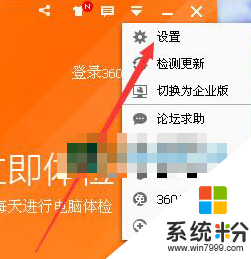
3、基本设置-功能设置,勋章墙和鼠标右键显示的功能,一般不需要,可以取消;
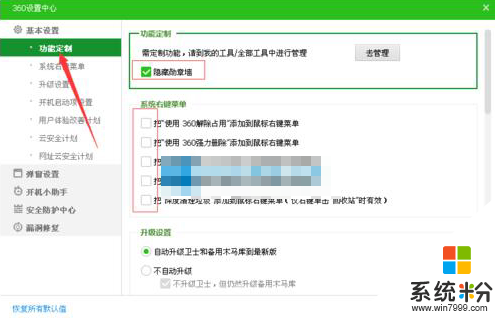
4、基本设置-用户体验改善计划,我们用不着;
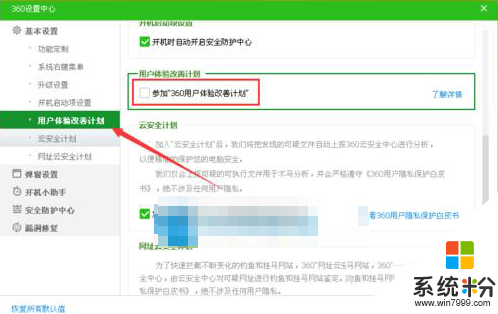
5、弹窗设置-漏洞修复方式,关闭弹窗提醒,不修复,一般没人攻击你的电脑不用担心,修复之后电脑可能会很卡;
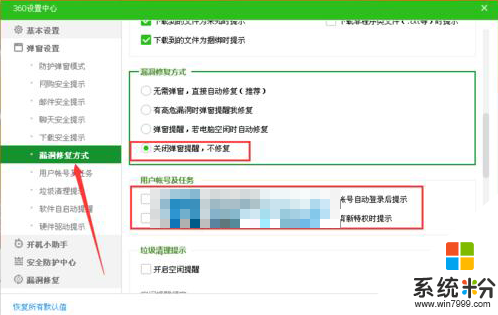
6、弹窗设置-垃圾清理提示,嫌烦的话可以取消提醒,或者设置垃圾超过1G时每周提醒一次;
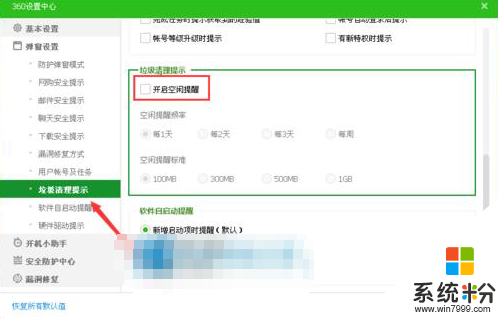
7、开机小助手,新闻和天气预报哪里都可以看,这里不需要,也不用开机调查;
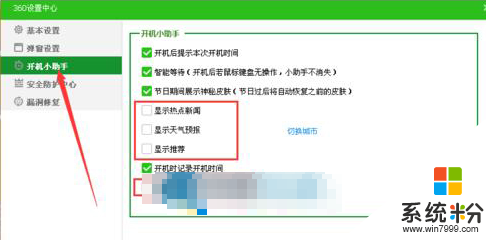
8、漏洞修复-其他设置,系统自动更新Windows Update关闭就行,同样没人攻击你的电脑,更新之后会电脑很卡。

关于Win8.1关闭360安全卫士弹出没用的消息提醒窗口的方法就给各位详细介绍到这里了。如果觉得消息提醒窗口烦人,可以采取上述方法去设置,从而就可以关闭了。
我要分享:
相关教程
- ·win8系统无法使用360安全卫士怎么办
- ·怎么禁止win8关闭浏览器弹出警告窗口 禁止win8关闭浏览器弹出警告窗口的方法
- ·win8设置取消删除文件弹出提醒|win8删除文件弹出提醒关闭方法
- ·Win8旗舰版系统密码显示功能要如何才关闭 用什么方法可以让Win8旗舰版系统密码显示功能关闭
- ·Win8怎么关闭“联机解决方案”窗口 Win8热乎乎关闭“联机解决方案”窗口
- ·win8如何关闭360浏览器鼠标手势|win8关闭360鼠标浏览器手势的方法
- ·win8系统无法打开IE浏览器怎么办|win8系统IE浏览器无法正常打开的处理方法
- ·win8系统如何截取弹出式菜单
- ·win8.1系统处理开机时闪一下才能进入桌面的方法
- ·Win8.1天气无法加载怎么办?
Win8系统教程推荐
- 1 找回win8纯净版系统语言栏的操作方法有哪些 如何找回win8纯净版系统语言栏的操作
- 2 Win8.1正式版怎样自动导出iPhone照片和视频 Win8.1正式版自动导出iPhone照片和视频的方法有哪些
- 3 win8电脑家庭组提示无法正常退出怎么解决? win8电脑家庭组提示无法正常退出怎么处理?
- 4win8系统宽带怎样设置自动联网? win8系统宽带设置自动联网的方法有哪些?
- 5ghost Win8怎样设置开机自动联网 ghost Win8设置开机自动联网的方法有哪些
- 6ghost win8系统语言栏不见如何找回 ghost win8系统语言栏不见找回的方法有哪些
- 7win8重命名输入法不能正常切换的解决办法有哪些 win8重命名输入法不能正常切换该如何解决
- 8Win8分屏显示功能使用的方法有哪些 Win8分屏显示功能如何使用
- 9怎样让win8电脑兼容之前的软件? 让win8电脑兼容之前的软件的方法有哪些?
- 10怎样解决ghost win8频繁重启的烦恼 解决ghost win8频繁重启的烦恼的方法
Win8系统热门教程
- 1 win8系统修复LSP网络协议接口的方法【图文】
- 2 win8玩英雄联盟闪退怎么办|win8玩英雄联盟无法连接怎么办
- 3 如何解决win8电脑连接到远程桌面会出现卡顿的现象的问题。 解决win8电脑连接到远程桌面会出现卡顿的现象的方法。
- 4win8.1键盘失灵怎么办|win8.1键盘失灵的解决方法
- 5win8利用Dism命令安装补丁的方法|win8怎么用dism命令安装补丁
- 6怎样在Win8系统中玩手机游戏“像素鸟”
- 7win8搜不到无线怎么办|win8找不到无线的解决方法
- 8win8如何激活|win8激活的方法
- 9win8为什么应用商店打不开 win8应用商店打不开的原因
- 10win8计算机管理打不开怎么解决【图文】
